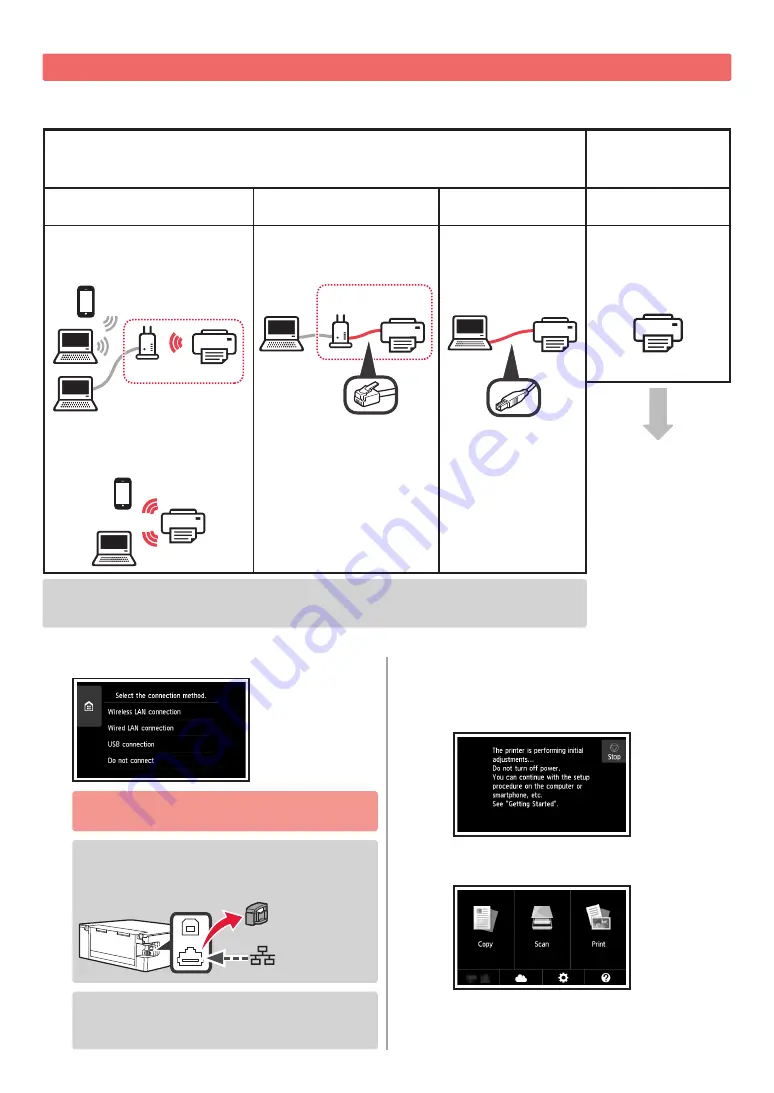
4
Tulostimen yhteydenluontitavan valinta
Yhteydenluontitapa vaihtelee tulostimen käyttötavan mukaan. Valitse tulostimen yhteydenluontitapa seuraavan taulukon
mukaan. Seuraavassa kuvauksessa älypuhelimista ja tablet-laitteista käytetään yhdessä nimitystä älypuhelin.
Tulostimen käyttö tietokone tai älypuhelin yhdistettynä
Tulostimen käyttö
ilman yhteyttä
muihin laitteisiin
WLAN-yhteys (Wireless LAN
connection)
Kiinteä LAN-yhteys (Wired
LAN connection)
USB-yhteys (USB
connection)
Älä yhdistä (Do not
connect)
Tulostimen yhdistäminen
tietokoneeseen tai älypuhelimeen
langattoman reitittimen kautta
reititin
Tulostimen yhdistäminen
tietokoneeseen tai älypuhelimeen
suoraan ilman langatonta reititintä *
LAN-kaapeli
reititin
USB-kaapeli
Napauta
yhteydenluontitavan
valintanäytössä
Älä
yhdistä (Do not
connect)
. Asetus on
nyt tehty.
* Et voi yhdistää älypuhelinta Internetiin langattomasti, kun tulostin on yhdistettynä älypuhelimeen
suoraan. Tässä tapauksessa palveluntarjoaja voi veloittaa sinulta sopimuksen mukaisen hinnan.
* Tulostimeen voi yhdistää enintään 5 laitetta suoraan WLAN-yhteydellä.
1
Napauta tulostimen yhteydenluontitapaa.
Jatka asennusta noudattamalla näytössä
näkyviä ohjeita.
Käyttäjät, jotka valitsevat Kiinteä LAN-yhteys
(Wired LAN connection):
Kiinteä LAN-liitäntä sijaitsee tulostimen takaosassa.
LAN
Käyttäjät, jotka valitsevat USB-yhteys (USB
connection):
Älä liitä USB-kaapelia, ennen kuin sinua pyydetään.
2
Jos seuraava näyttö tulee näkyviin, jatka
seuraavalta sivulta.
■
Jos valitset
WLAN-yhteys (Wireless LAN
connection)
:
■
Jos valitset
Kiinteä LAN-yhteys (Wired LAN
connection)
tai
USB-yhteys (USB connection)
:







































